Profile: Site Fabrikası
1) Öncelikler Slayt Modulümüzün içine giriyoruz.
2) Ardından ok ile işaret edilmiş olan düzenle butonuna tıklayıp gereken düzenlemeleri yapıyoruz.
Karşımıza gelen pencereden slaytımızın boyutunu geçiş efektlerini ve süresini istediğimiz şekilde ayarlıyoruz.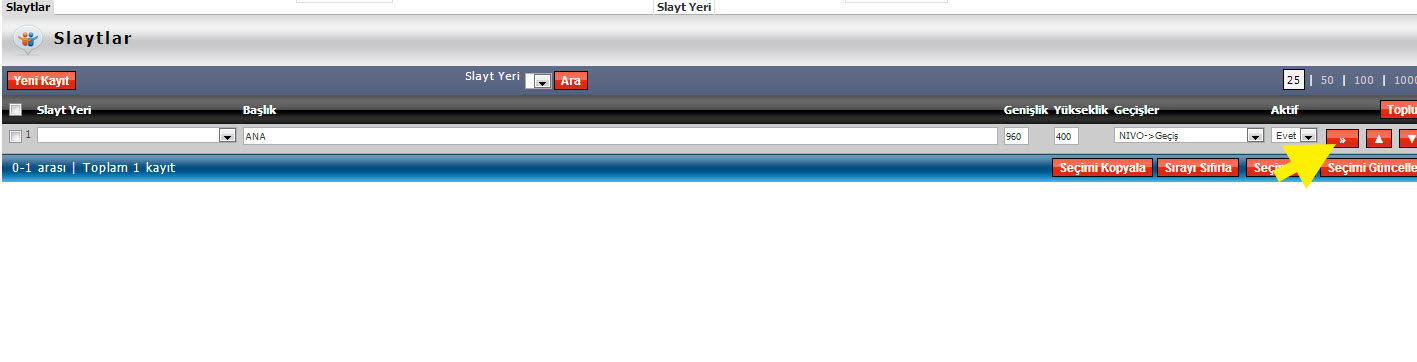
3) Slaytımızın resimlerini eklemek için Toplu dosya ekle butonuna tıklıyoruz.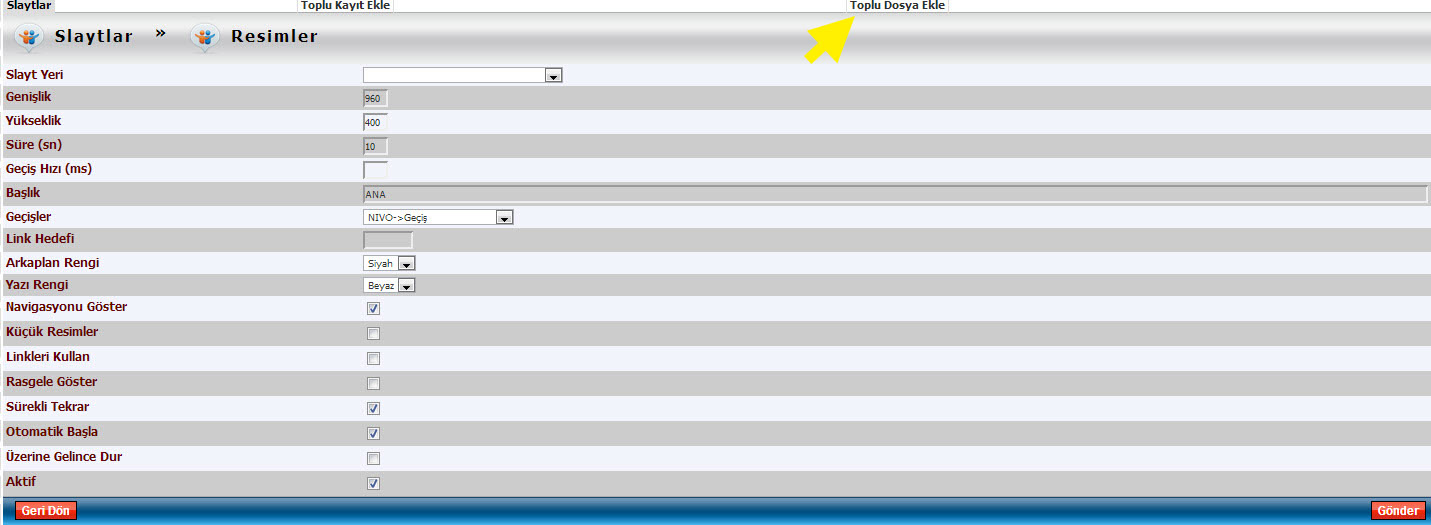
4)Tür ve Klasör belirterek slide dosyasına upluad ettiğimiz resimlerimizi slayt dosyasına tıklayarak seçiyoruz.
Seçtikten sonra dosya ekle butonuna tıklayarak slayt resimlerimizi yüklüyoruz.
Eğer resim silmek istiyorsak ;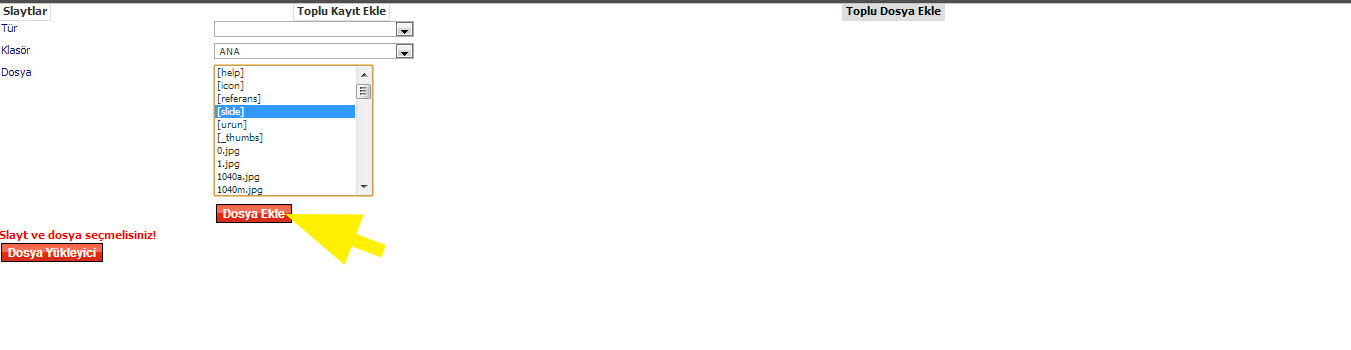
Slaytlar modülünü düzenle kısmına gelip ardından resimler kısmına tıklıyoruz.Kaldırmak istediğimiz resimleri seçerek seçimi sil butonuna tıklıyoruz.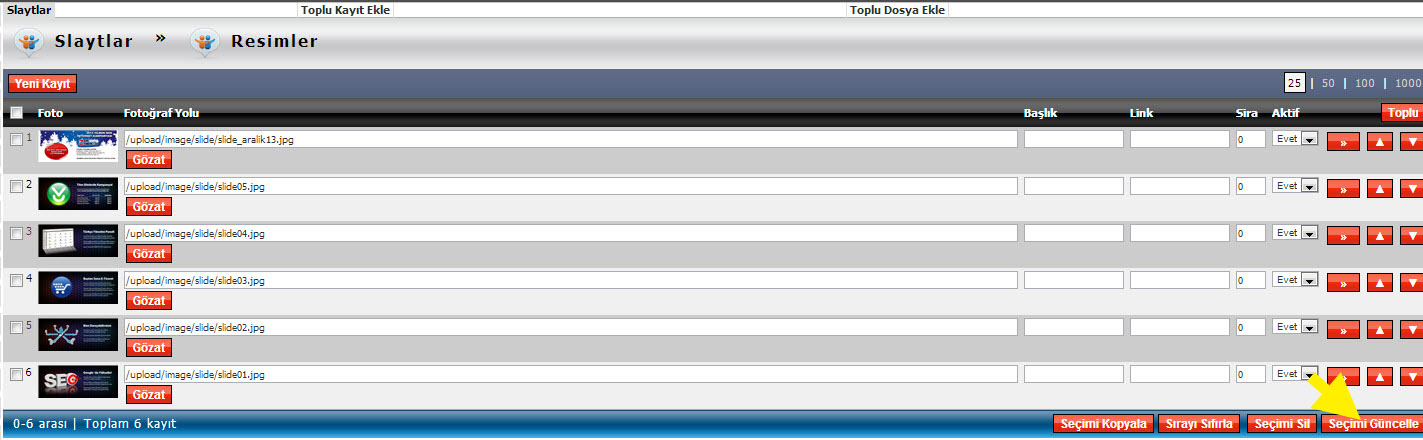
1) Galeri kısmına tıklıyoruz.
2)Yeni Kayıt butonuna tıklıyoruz.
3) Karşımıza gelen ekranda galerimizin türü , kodu gibi bilgilerimizi giriyoruz.
Gözat'a tıklayarak küçük bir kapak fotografı ekliyoruz
İstege göre Açıklama girerek onay ve aktif kısmını işaretleyerek gönder'e tıklayıp yayınlıyoruz.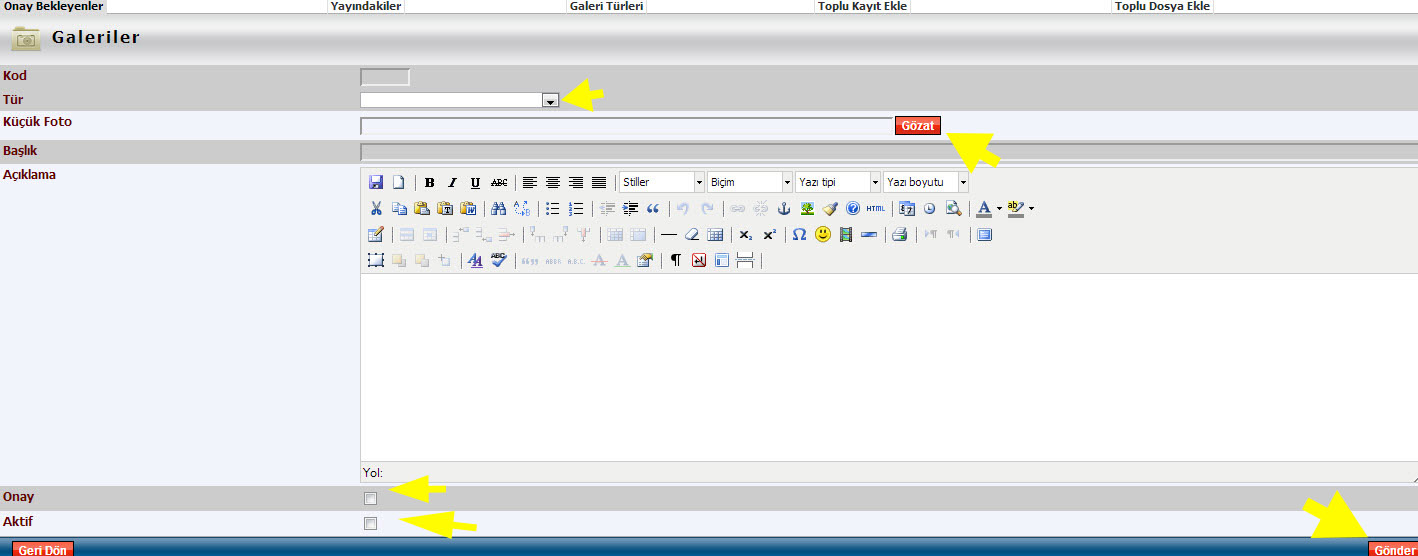
4)Toplu Dosya Ekle butonuna tıklayarak tür ve resimlerin yüklenecek galerilerini seçiyoruz. Dosya kısmından resimlerimizi seçip dosya ekle butonuna tıklıyoruz.
Eğer yeni bir galeri türü açmak istiyorsak.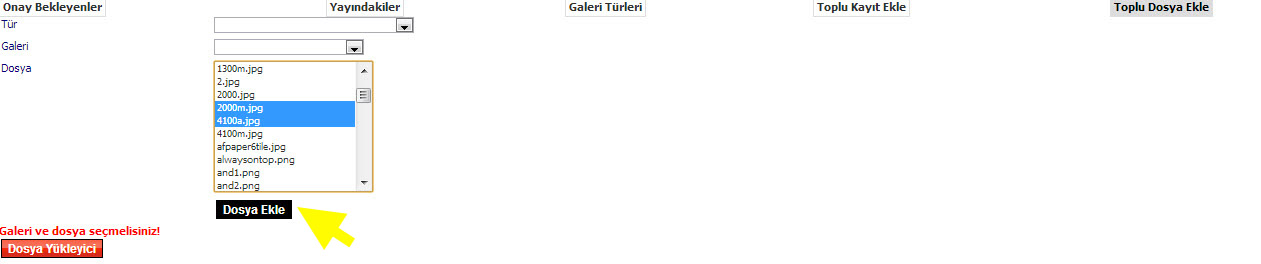
5) Yeni kayıt'a tıklıyoruz. 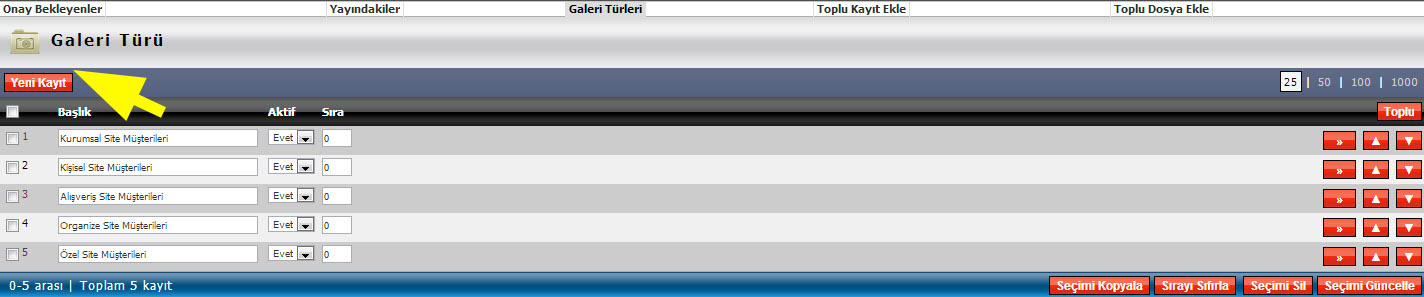
6)Galeri türümüzün adını başlık kısmına yazıp gönder'e tıklıyoruz. Yeni Galeri türümüz hazır.
- Pixlr giriş sayfasından editör'e tıklıyoruz.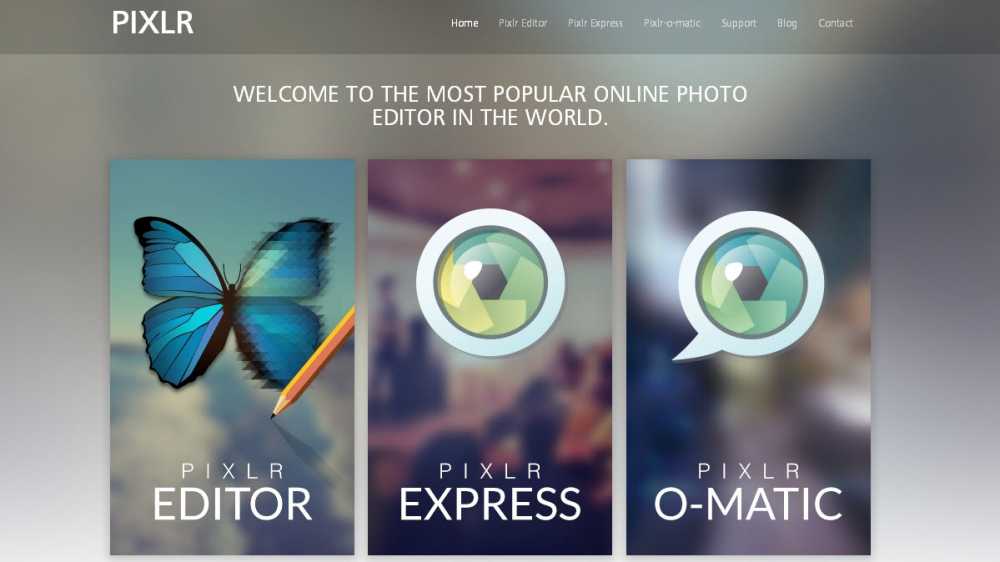
-Editör'e tıkladığımızda karşımıza bu ekran geliyor. Create a New Image'e bastığımız zaman karşımıza aşağıdaki ekran geliyor.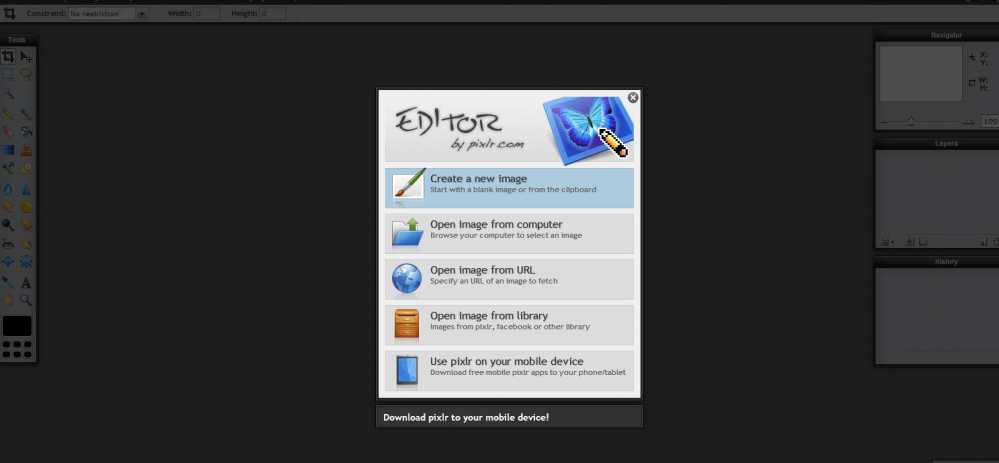
- New Image'ye tıklayarak veya CTRL -N 'ye tıklayarak yeni sayfa açabiliyoruz.
Burdan fırçaları kullanarak resim veyahut kırpma , Boyutlandırma gibi işlemler yapabiliyoruz.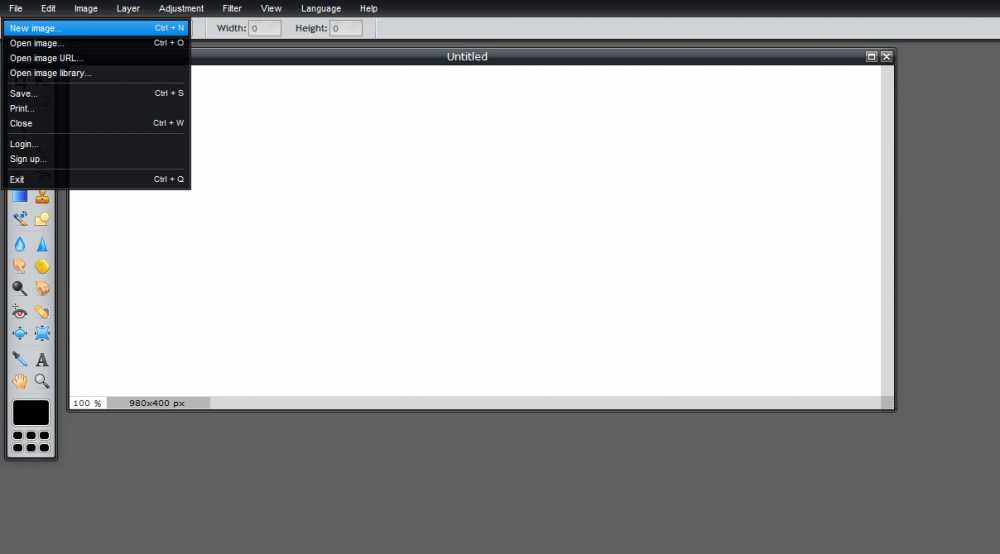
-Open Image diyerek karşımızda çıkan dosya yükleyicisinden bir resim belgesi seçiyoruz.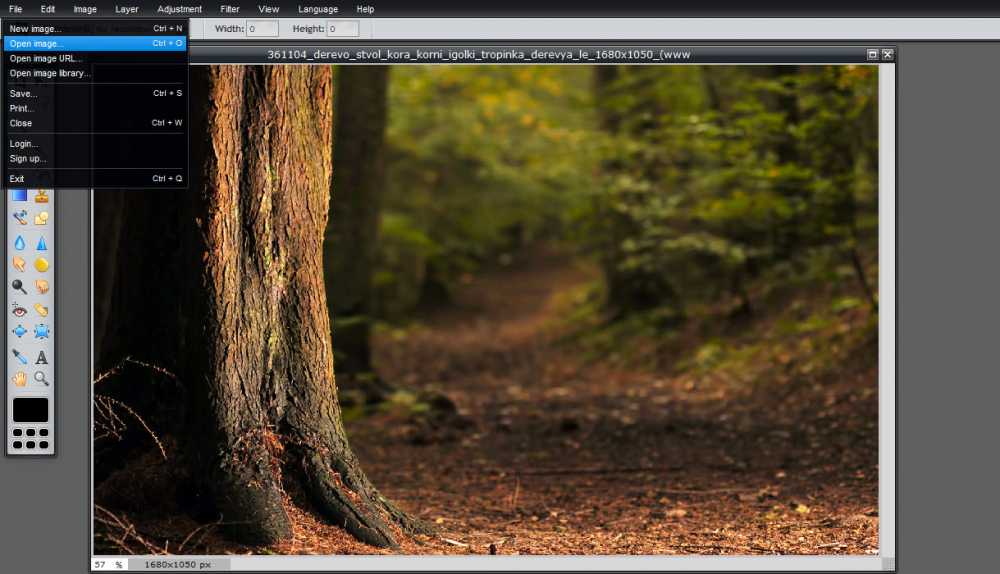
-İstege göre Image sekmesinden Image Size özelliğini kullanarak resmi boyutlandırabiliyoruz.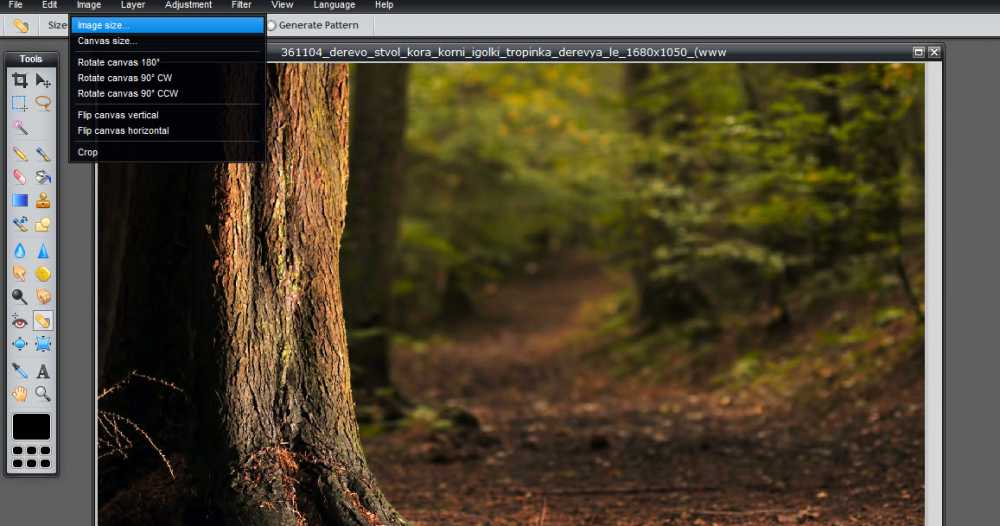
-Save veya CTRL - S kısayolunu kullanarak resimimizi kaydedebiliyoruz.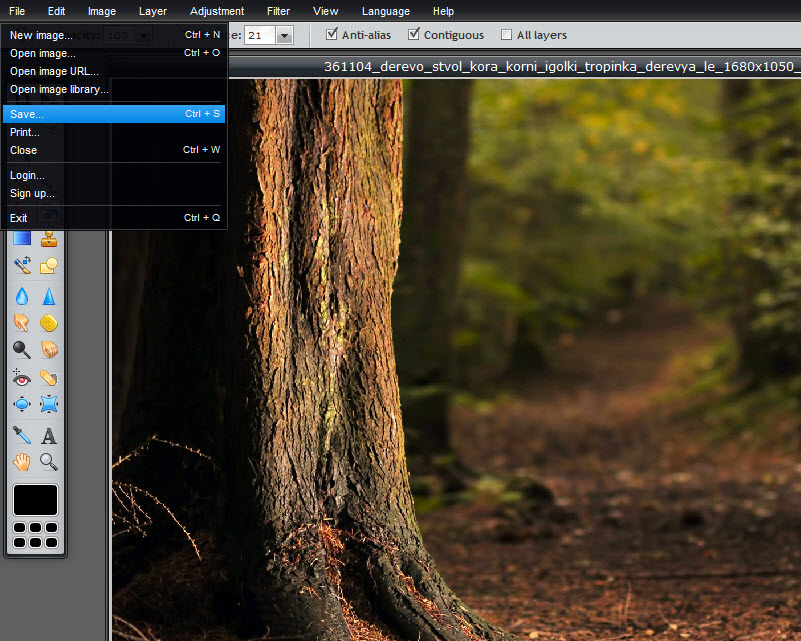
- Karşımıza çıkan bu ekrandan Format'ı Kaydedeceğimiz yeri düzenleyip Ok diyoruz ve işlemimiz tamamlanmış oluyor.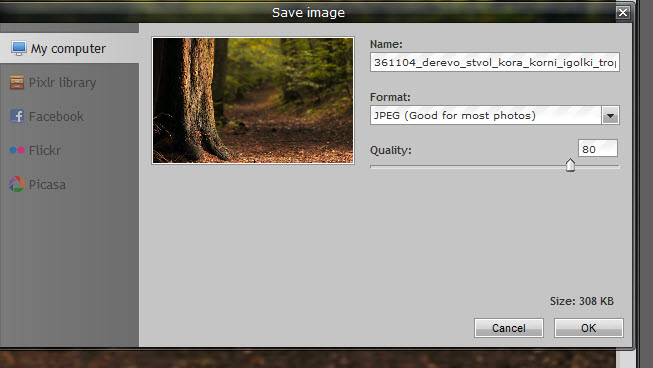
-Karşılama ekranına tekrar dönüp PIXLR EXPRESS'e tıklıyoruz.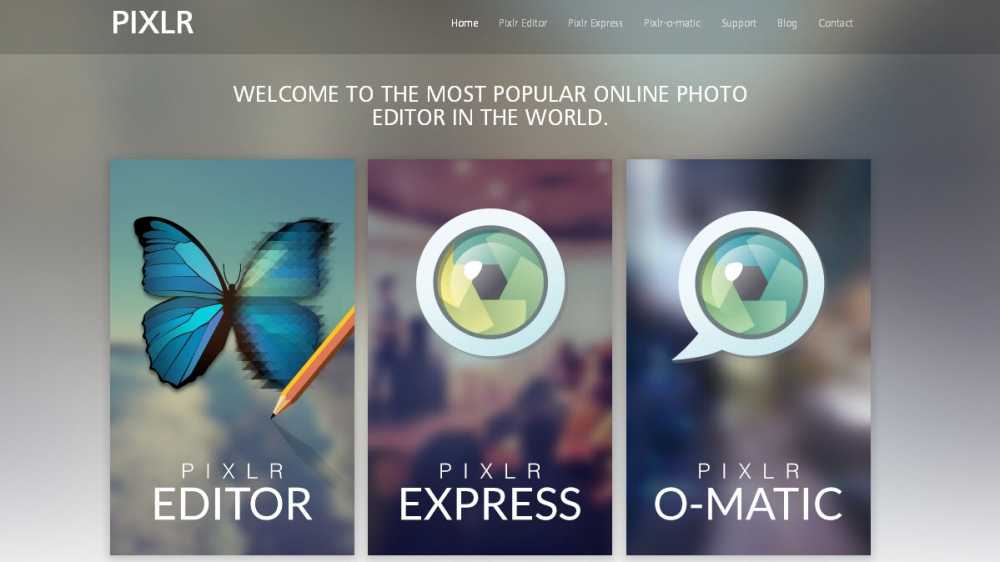
-Karşımıza gelen bu ekrandan Browse butonuna tıklıyoruz. 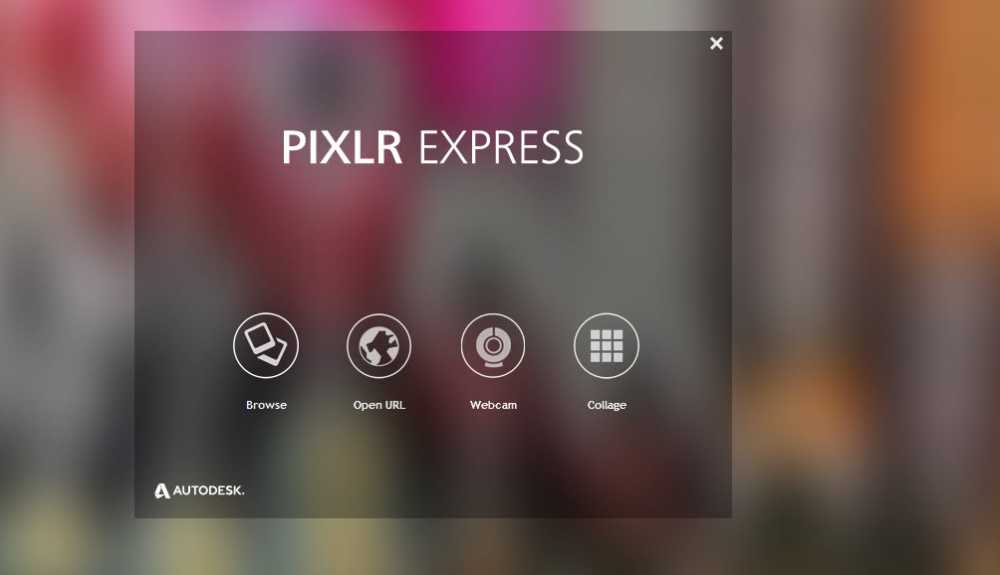
- İşlem yapmak istediğimiz belgeyi seçiyoruz ve save butonuna basıyoruz.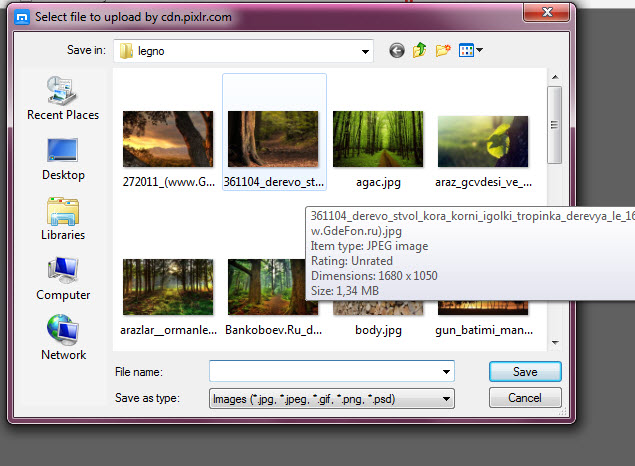
- Buradan Adjustment'ten parlaklık gibi ayarları yapıyoruz. Effect' ten Fotografta çeşitli düzenlemeler yapıyoruz. Borders'ten Çerceve ekliyebiliyoruz.
İstege göre Type'den yazı yazabiliyoruz.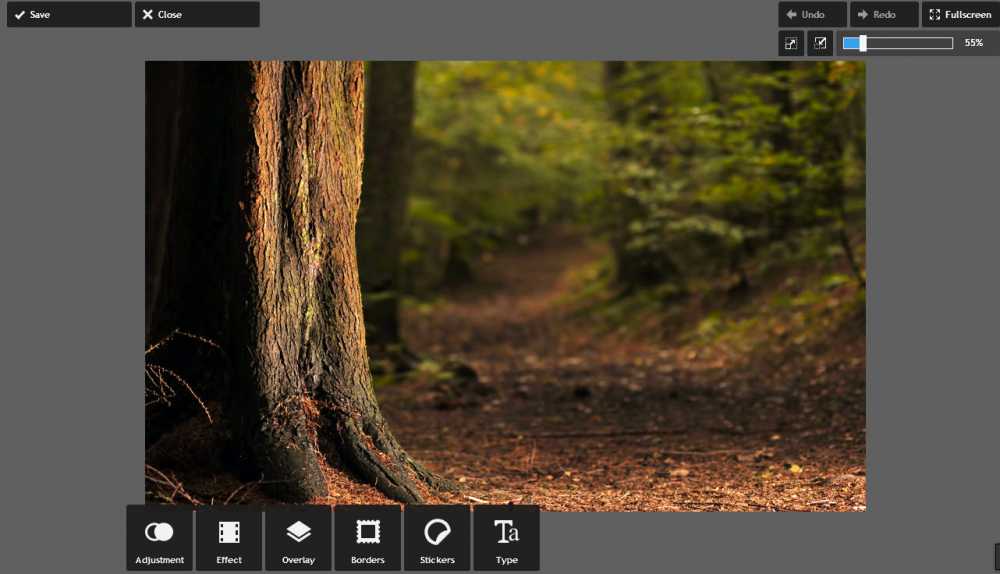
-Pixlr ana sayfasına geri dönüyoruz ve son olarak PIXLR O-MATİC'i İnceliyoruz.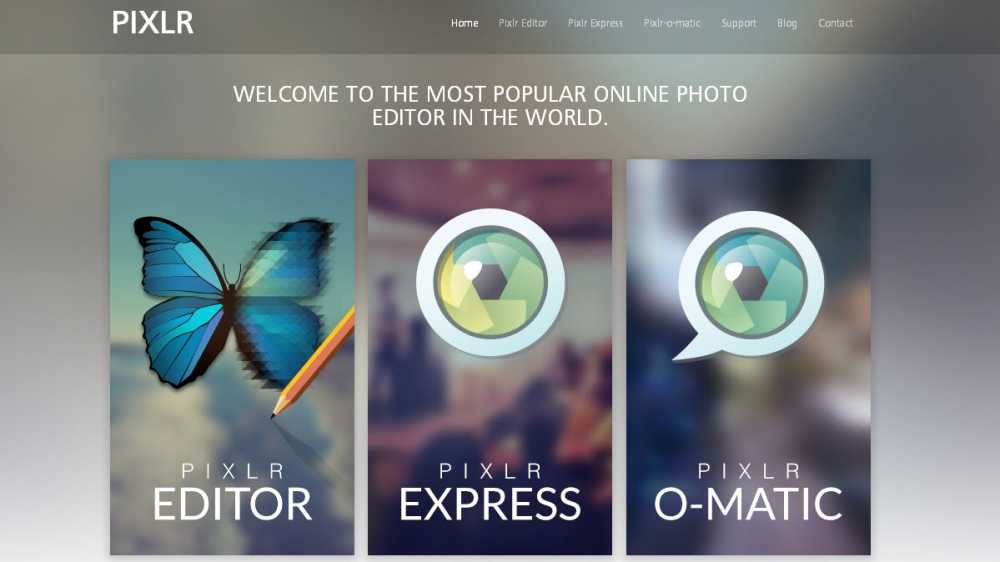
- Bu pixlr o-matic'in ana giriş sayfası Computer'e tıkladığımızda bilgisayardan bir resim seçmemiz için dosya yükleme ekranı çıkıyor.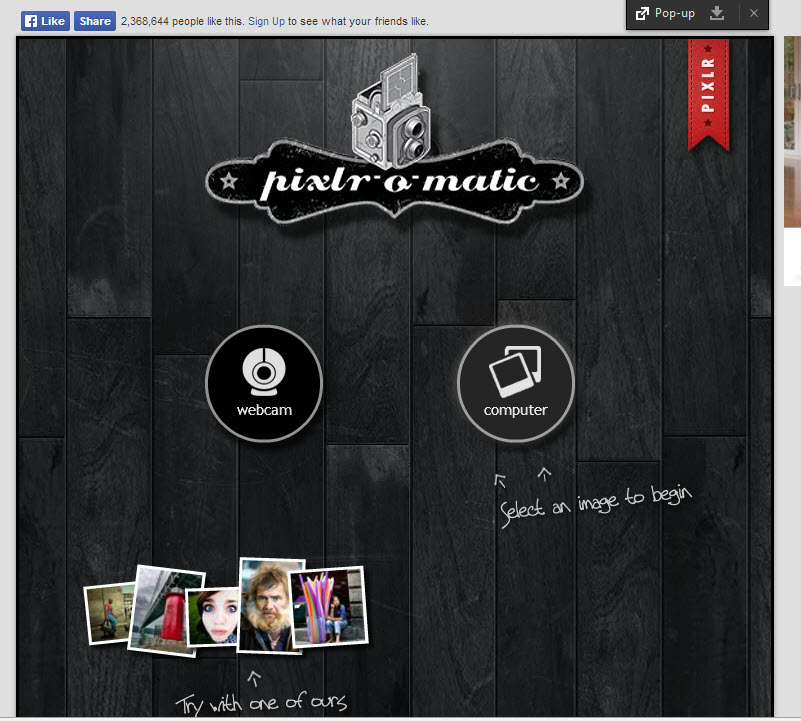
- Buradan resmin renk ayarlarını yapıyoruz. Aşağıda görülen Kırmızı Mavi ve Sarı renklerine tıkladığımızda Tablo veya resmin havasını değiştirecek tonlar ekleyebiliyoruz.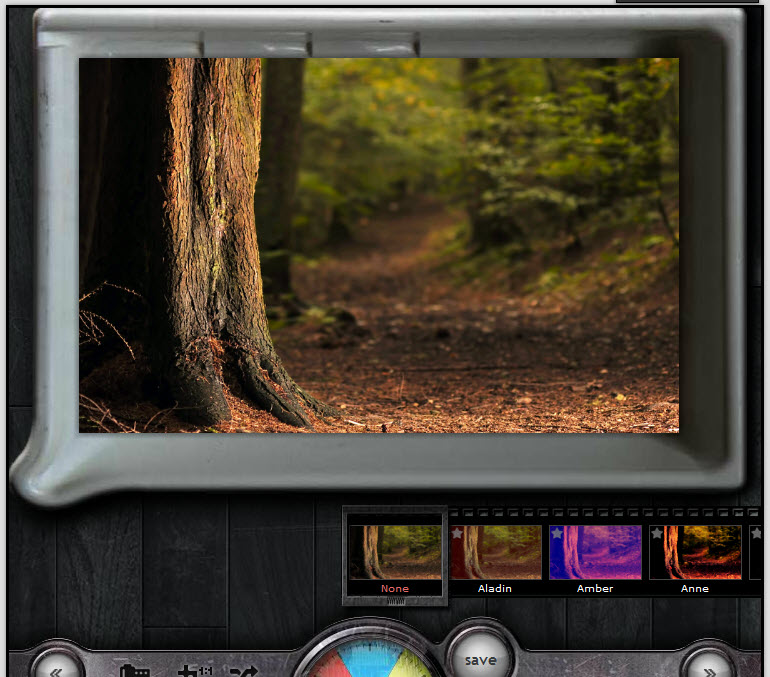
-Pixlr editör butonuna tıklıyoruz.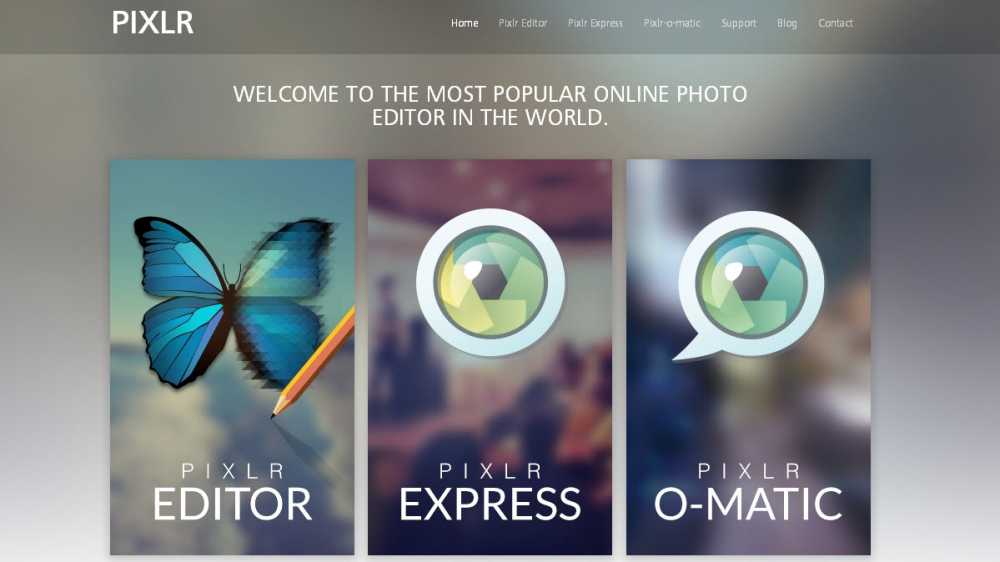
- Dosya > Resim Aç ile bilgisayarımızdan resim seçiyoruz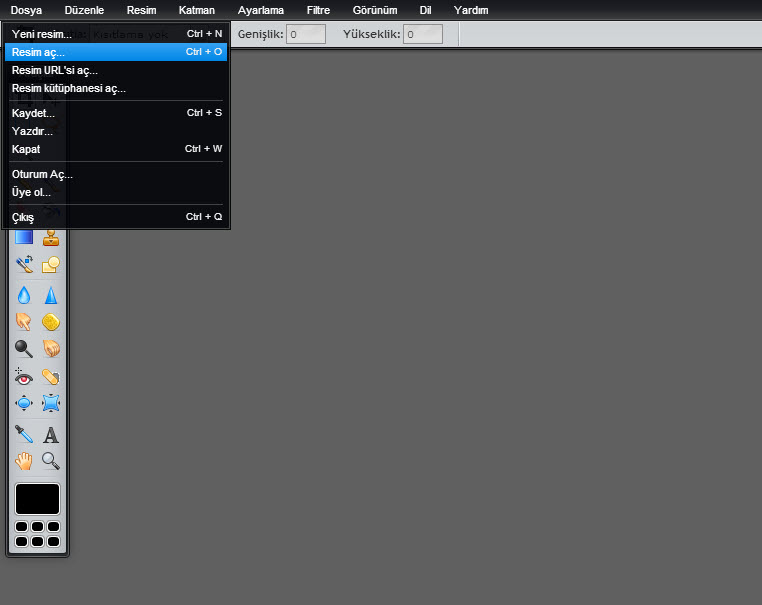
- Resmimizi kırpmak için kırpma aracı olan Sol üstteki [ ] crop simgesine tıklıyoruz.
- Yine sol üstte Kısıtlama Yok yazan yere tıklayıp, çıkış boyutu diyoruz.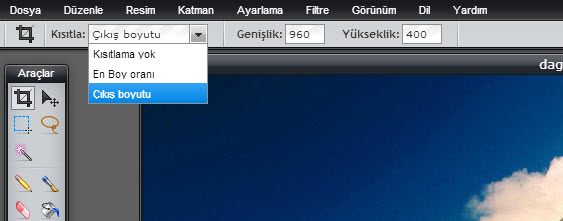
- Slide ekranımıza gelip Slide boyutlarımızı öğrenip Çıkış Boyutu kısmında yazan Genişlik Yükseklik bilgilerini giriyoruz.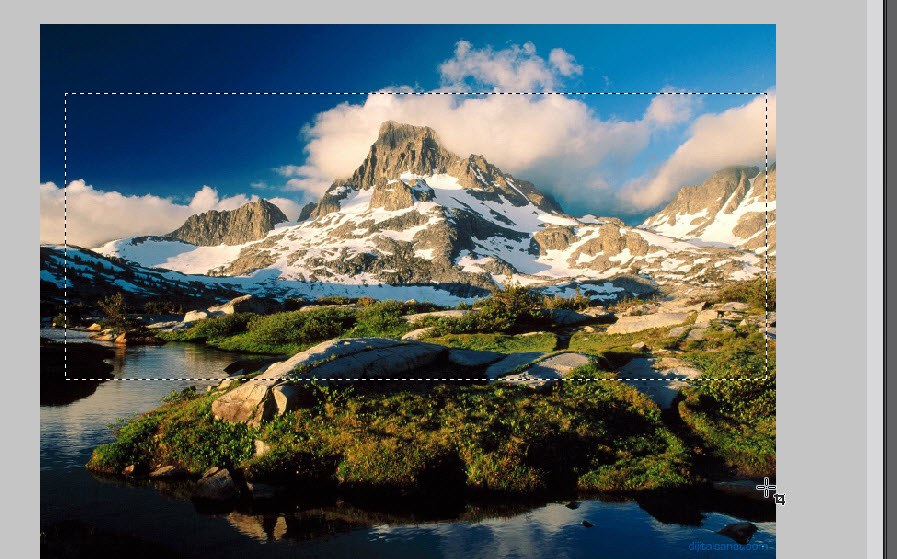
- Kırpma Aracına basılı tutup mause yardımıyla kesilecek alanı seçiyoruz.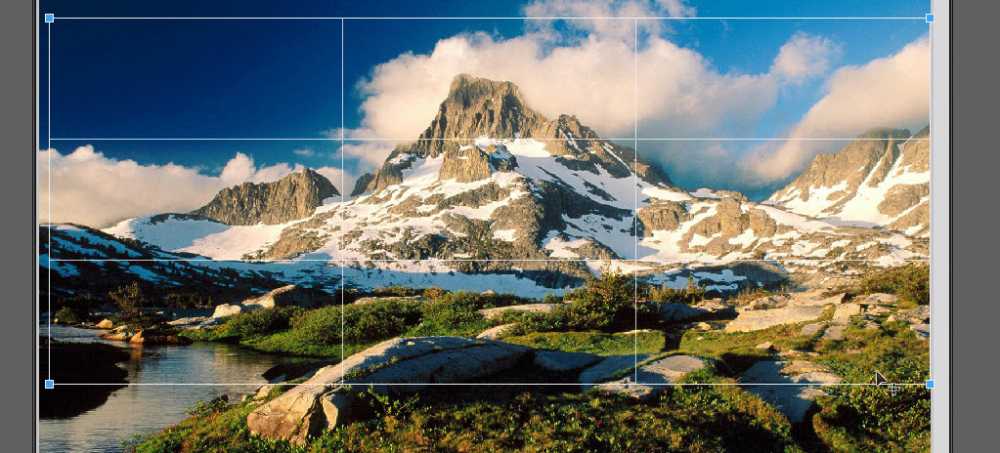
- Mause ile iki kere üst üste tıklıyoruz ve işlemi tamamlamış oluyoruz.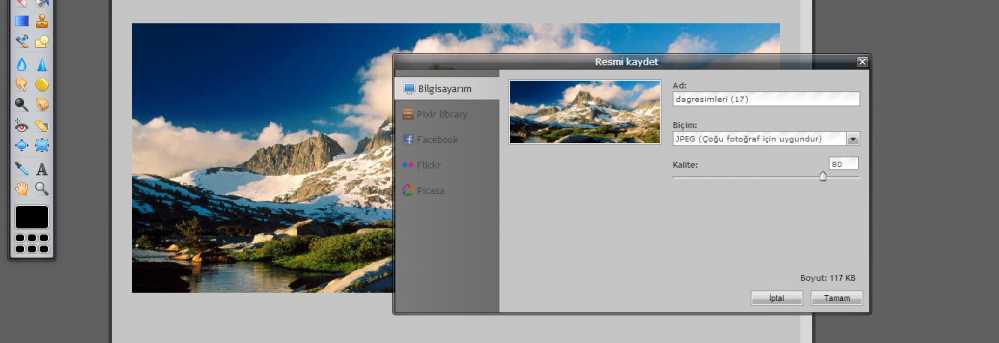
- Son olarak ctrl - S kısayollarını kullanarak resmimizi kaydediyoruz.
Aylık 3000 TL bütçeye kadar 500 TL + KDV
Yada bir defaya mahsus optimizasyon için 300 TL + KDV
Aylık 3000 TL üzeri bütçeler için %10 kesinti ile
Google reklamı danışmanlık bedeli alınmaktadır.
Günlük bütçenize göre aylık reklam maliyetiniz ortaya çıkar, günlük bütçe de kelimelerinizdeki rekabete göre belirlenir.
Örneğin; tıklama başı 0,50 TL (50 kuruş) teklif veriyorsanız, günlük en az 50 tıklama için 25 TL bütçe ayırmanız gerekir. Bu da aylık (30 gün için) 750 TL gibi bir reklam maliyeti oluşturur. Daha düşük teklifler vererek alt sıralarda da çıkabilirsiniz, bu ziyaretçi sayınızı azaltır ancak verimi düşürmez.
Google 'da yapılan aramalarda kullanılan kelimelerin hangisinde çıkacağınıza siz karar verirsiniz. Reklamlarınız birden fazla anahtar kelimede çıkabilir, bunun ek bir maliyeti yoktur. Reklamlara gösterim başı değil, tıklama başı bir ücret ödersiniz ve bu mevcut bakiyenizden düşülecektir. Anahtar kelime başına maliyet, kelimenin rekabetine ve o kelimede kaçıncı sırada çıkmak istediğinize göre değişecektir.
Google Reklamları, sadece Türkiye'den günlük yaklaşık 6 milyonun üzerinde ziyaretçi alan www.google.com.tr adresine reklam vermek anlamına gelir.
Reklamınız sadece istediğiniz kelimelerde çıkacağı için, hedef kitleniz ve size ulaşan müşteriler de potansiyel alıcı olacaktır.
Alan adınızı satın almak, yönetmek ve yönlendirmek için aşağıdaki adresi kullanabilirsiniz.
https://domain.sitefabrikasi.net/
















































